노트북과 무선 충전: 오늘부터 50W로 노트북을 바꿔보세요 ⚡🔋
요약 최대 50W의 전력을 공급할 수 있는 무선 충전 기술은 이제 설치가 간편한 외장 배터리를 사용하여 고사양 노트북에도 충분한 전력을 공급할 수 있습니다 🔋⚡️.
MagSafe 스타일의 전원 은행은 노트북의 평균 배터리 수명을 크게 늘려 앞으로 더 얇고 가벼운 디자인을 위한 길을 열어줄 수 있습니다 ✨💼.
효율성, 열 관리, 표준 호환성 등의 측면에서 타협이 있을 가능성이 있지만, 노트북의 무선 충전이 곧 실용적이고 확장 가능한 현실이 되지 않을 이유는 없습니다.
노트북의 가장 큰 문제 중 하나, 아니 어쩌면 가장 큰 문제 중 하나는 짧은 배터리 수명입니다. 이 문제를 해결할 수 있는 유일한 방법은 더 큰 배터리를 장착하고 휴대성을 떨어뜨리는 것뿐이겠죠? 음, 또 다른 해결책이 있습니다. 바로 무선 충전입니다! 🔋
무선 충전은 생각보다 빠릅니다
간단히 말해, 휴대용 게이밍 PC에 무선 충전과 자석 기능을 탑재하고, MagSafe 방식의 외장 배터리를 사용하여 추가적인 성능을 제공하는 것입니다. 스마트폰은 이미 수년간 이러한 기능을 제공해 왔으니, 솔직히 말해서 휴대폰보다 더 필요한 휴대용 PC에도 동일한 기술을 적용하는 것은 어떨까요? 📱
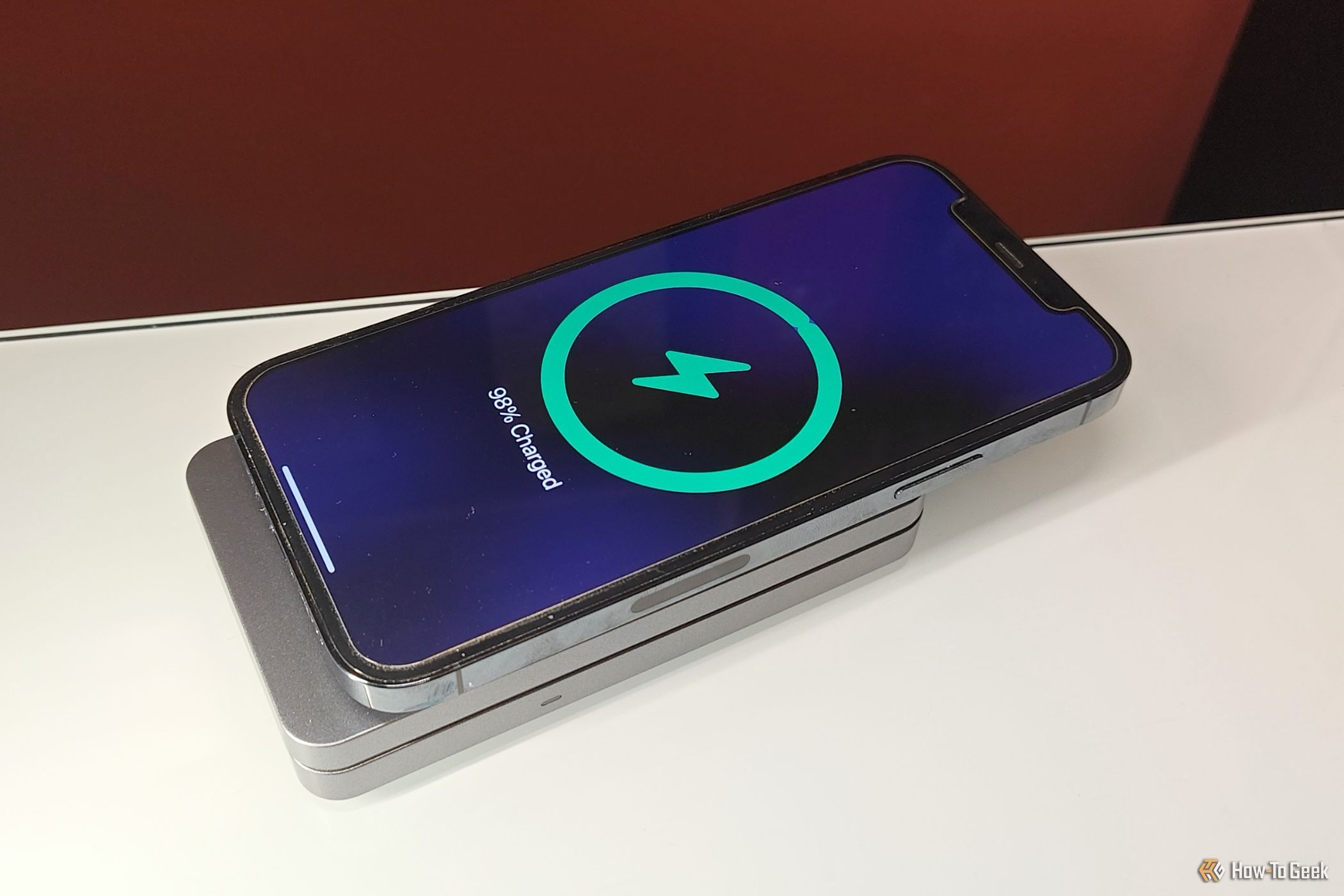
문제는 무선 충전 속도가 상대적으로 느리다는 것입니다. 정말 그럴까요?
가장 널리 사용되는 두 가지 무선 충전 표준인 Qi2와 MagSafe는 각각 최대 15W와 25W입니다. 이러한 충전 속도는 배터리 사용 시 최대 25W의 TDP를 지원하는 대부분의 노트북에 전력을 공급하기에는 턱없이 부족합니다. 🔋
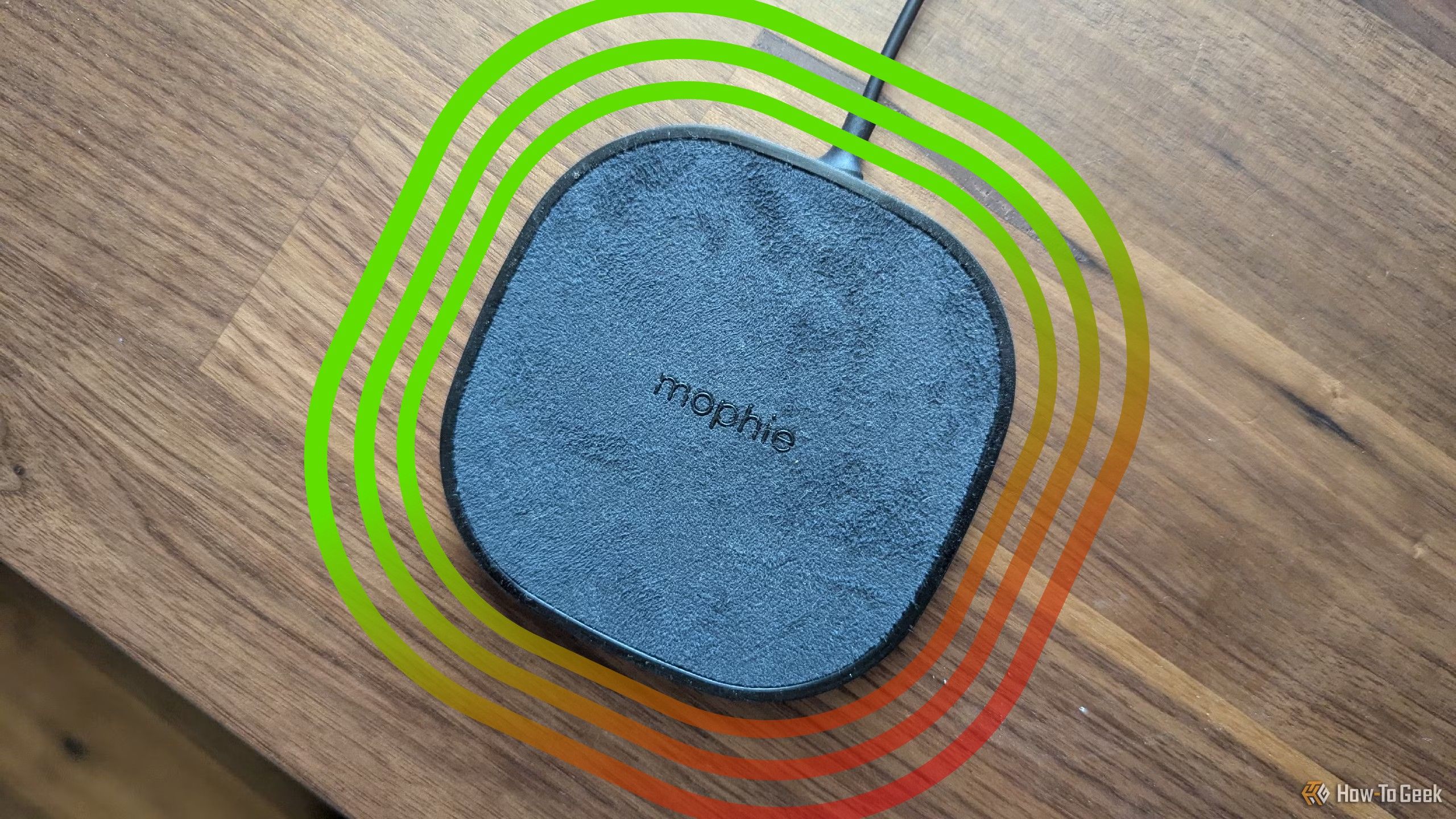
무선 충전의 장단점
무선 충전은 새로운 기술은 아니지만 아직 완벽하지는 않습니다.
Agregando la pantalla, los altavoces y otros componentes que consumen energía, mi ROG Ally utiliza casi 40W en total con su modo de 25W activado, altavoces al 50% y el brillo de la pantalla al máximo. 🎮

하지만 Qi2와 MagSafe가 유일한 무선 충전 프로토콜은 아닙니다. Oppo, OnePlus, Vivo와 같은 중국 브랜드는 수년간 50W 무선 충전기를 제공해 왔으며, 증거는 보여준다 전화기를 로스트처럼 뜨겁게 달구지 않고도 제 역할을 다하는 제품. 🔥

50W es más que suficiente para la mayoría de los PCs portátiles equipados con APUs de alta gama y es un verdadero derroche para el 스팀 데크, que ni siquiera alcanza 30W de consumo máximo con su brillo de pantalla al máximo.
무선 충전을 지원하는 노트북은 처음에는 믿기 어려울 수 있지만, 최대 전력 프로필에서 작동하더라도 거의 모든 노트북에 충분한 전력을 공급할 수 있는 무선 충전 표준이 있습니다.
모든 노트북 제조업체가 해야 할 일은 자체 50W 무선 충전 프로토콜을 개발하거나 OnePlus와 Oppo의 모회사인 BBK Electronics로부터 기술 라이선스를 받는 것뿐입니다. 💰

Ugreen Uno 2-in-1 15W 마그네틱 무선 충전기
노트북용 외장 배터리, 배터리 수명 연장에 도움
이제 최대 전력으로 작동하는 노트북에 충분한 전력을 공급할 수 있는 무선 충전 프로토콜이 있으므로, 이를 위한 공급 시스템을 개발해야 합니다.
가장 좋은 방법은 MagSafe iPhone 배터리처럼 쉽게 부착할 수 있는 외장 배터리를 사용하는 것입니다. 자석 몇 개를 적절한 위치에 부착하기만 하면 바로 사용할 수 있습니다! 🔗

이 솔루션은 모든 게임용 노트북의 골칫거리인 배터리 문제를 해결할 뿐만 아니라, 제조업체가 부착형 전원 은행으로 배터리 수명을 두 배로 늘릴 수 있는 가벼운 장치를 설계할 수 있게 해줍니다. ⚙️
Adoro mi ASUS ROG Ally, pero la mayoría de los demás PCs portátiles resultan ser demasiado grandes para mí. Lo que realmente no me gusta es la reciente tendencia a crear dispositivos portátiles más grandes y pesados, con algunos modelos pesando casi dos libras. ⚖️
예를 들어, MSI 클로 8 AI+ (이름이 참...) 무게가 1.75파운드(약 800g)라 휴대성이 좀 떨어집니다. Deck을 30분 이상 사용하면 손목이 항상 아프기 시작하고, 1.5파운드(약 600g)짜리 Zotac Zone도 마찬가지입니다. Claw 8로 30분 이상 플레이하려고 하면 떨어질 것 같습니다. 😖

미래의 노트북에 무선 충전 기술을 탑재하면 제조업체는 여전히 고급 APU와 대형 디스플레이를 통합할 수 있을 뿐만 아니라, 소형 배터리를 사용함으로써 관리도 더 쉬워질 것입니다. 🛠️
예를 들어, 약 1시간 동안 사용하기에 충분한 40Wh 배터리를 선택하면 기기의 무게가 1.3파운드(600g) 이하로 유지될 수 있는데, 이는 저에게 이상적인 무게입니다. ⚖️
집에서 콘센트만 있으면 한 시간 정도면 충분할 겁니다. 집에서 노트북을 "라이트 모드"로 켜놓고 몇 시간씩 플레이할 수 있다고 상상해 보세요. 충전기에 연결됨(유선)) 손이 아프거나 손목이 아프지 않습니다. 💻
외출 시에는 외장 배터리 팩이나 여러 개의 셀을 휴대하고 노트북에 연결하여 배터리 수명을 두 배 또는 세 배로 늘릴 수 있습니다. 첫 번째 셀이 방전되면, 누크타운에서 죽는 것보다 더 빠르게 제거하고 새 셀을 추가할 수 있습니다.
다행히도 대부분의 최신 핸드헬드 기기는 통풍구를 방해하지 않고 도킹 가능한 배터리를 장착할 수 있는 공간이 이미 마련되어 있습니다. 아래 사진의 ROG Ally에 있는 엄청난 공간을 보세요! 📐
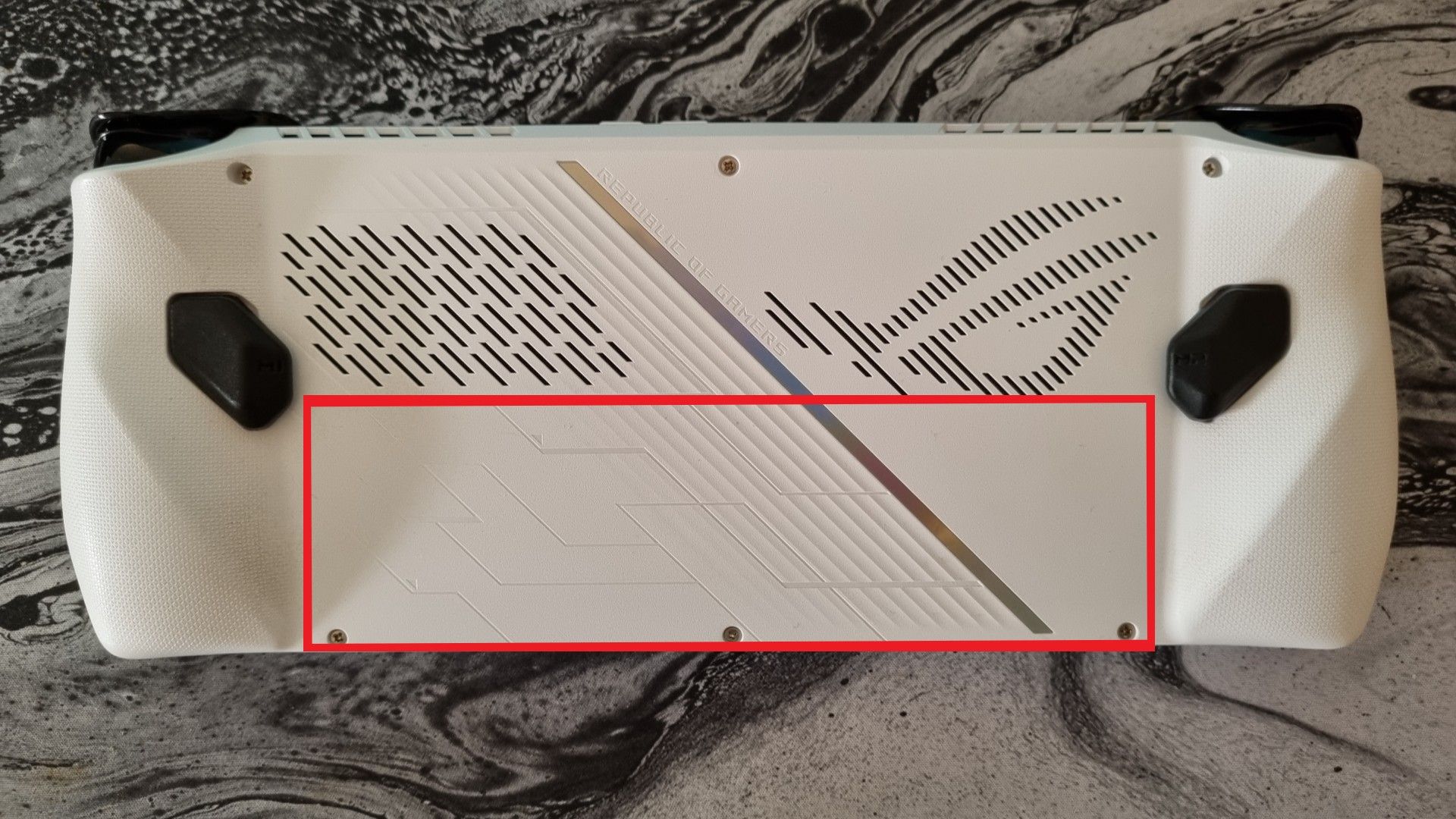
다시 말해, 탈착식 배터리를 염두에 두고 미래의 노트북을 설계하는 것은 큰 어려움이 아니라고 생각합니다. 노트북 제조업체들은 배터리 팩을 판매하여 수익을 낼 수 있는데, 이는 항상 좋은 일입니다. 저도 그런 노트북을 보고 싶습니다. 💵

유그린 우노 마그네틱 파워뱅크 10000mAh 15W
$44.99 $69.99 $25 저장
어떤 타협은 이루어져야 할 것이다
물론, 이렇게 급진적인 재설계에는 어느 정도 타협이 필요할 것입니다. 스마트폰이 무선 충전을 도입했을 때, 뒷면이 금속에서 유리로 바뀌었죠. 노트북에 무선 충전 기능이 추가된다면, 그 부분 역시 타협해야 할 것입니다. 😅
우선, 장치 뒷면에 자석을 배치하면 홀 효과와 TPM 조이스틱을 사용하는 것이 더 복잡해질 것입니다.
그렇긴 하지만, 가장 인기 있는 두 노트북인 Steam Deck과 ROG Ally는 괜찮은 기계식 조이스틱을 사용하고 있고, 저는 지난 몇 년 동안 두 제품 모두에서 드리프트 현상을 경험한 적이 없습니다. 이 단점은 감수할 수 있을 것 같습니다. 외장 배터리 팩을 하단 후면 패널에 연결하고, 무선 충전에 사용되는 자석을 트리거와 아날로그 스틱에서 멀리 떨어뜨려 놓는다면, 두 마리 토끼를 다 잡을 수 있을 것 같습니다. 🎂

두 번째로 가능성이 높은 타협안은 소매 가격 인상입니다. 또는 제조업체가 가격은 동일하게 유지하되, 탈착식 배터리 팩을 소매 패키지에서 제외하고 액세서리로 제공할 수도 있습니다. 또는 배터리 팩이 포함된 노트북을 더 높은 가격에 구매할 수 있는 옵션을 제공할 수도 있습니다. 완벽하지는 않지만, 구매를 망칠 정도는 아닙니다. 💵
마지막 문제는 무선 충전 프로토콜 자체와 관련이 있습니다. 이상적인 세상이라면 노트북 제조업체들이 모여 모든 기기에 사용할 수 있는 범용 프로토콜을 합의했겠지만, 이윤 추구가 최우선인 오늘날의 세상에서는 항상 성공하는 것은 아닙니다.
그렇긴 하지만, 휴대폰 제조업체들은 이미 성공했습니다. Qi는 안드로이드 휴대폰의 사실상의 무선 충전 표준이고, 아이폰은 MagSafe를 사용하지만 Qi 및 Qi2와 하위 호환됩니다. 유일한 단점은 Qi 충전기를 사용할 때 충전 속도가 느리다는 것입니다. 노트북 제조업체들이 왜 비슷한 솔루션에 동의하지 않는지 모르겠습니다. 🤝

"Qi 인증" 충전기란 무엇입니까?
무선 충전기를 구매할 때 "Qi 인증"이라는 문구를 자주 보셨을 겁니다. 무슨 뜻인지 알려드리겠습니다.
예를 들어, Steam Deck 2는 30W 무선 충전 기능을, ASUS ROG Ally 2는 50W 무선 충전 기능을 제공할 수 있지만, 두 제품 모두 최대 50W까지 지원하는 동일한 배터리 팩을 사용하지만 충전 속도는 더 느릴 수 있습니다. 여러분은 어떨지 모르겠지만, 저는 이 문제에 대해 생각하기 시작한 이후로 시중에 나와 있는 모든 게이밍 노트북이 겪는 배터리 수명 문제를 해결할 더 나은 방법을 생각해 내지 못했습니다. 😲
휴대용 PC에 자기식 무선 충전을 추가하면 전력이나 성능 저하 없이 세련된 해결책이 될 것입니다. 향후 소형 노트북만큼 무겁지 않고 가벼운 휴대용 기기를 개발할 수 있게 될 것입니다. 도킹 가능한 배터리가 충분하다면 이러한 기기로 하루 종일 게임을 즐길 수 있고, 제조업체는 외장 배터리 판매로 추가 수익을 창출할 수 있습니다. 💸
이제 우리에게 필요한 건 ASUS, Valve, GPD 또는 다른 노트북 브랜드의 엔지니어가 이 글을 읽고 이를 실현해 주는 것뿐입니다. 🚀

에이수스 ROG Ally X (2024)
ASUS ROG Ally X (2024)는 좋아하는 게임을 어디든 가지고 다닐 수 있도록 설계된 게이밍 노트북입니다. AMD Z1 Extreme 프로세서와 24GB RAM을 탑재한 ROG Ally X는 뛰어난 성능을 자랑합니다. 권장 설정으로 Call of Duty: Black Ops 6와 같은 게임을 100 FPS 이상으로 플레이할 수 있습니다. USB4 및 USB-C 포트를 통해 ROG Ally X를 USB 도킹 스테이션을 통해 데스크톱으로 전환할 수 있어 더욱 다재다능한 경험을 선사합니다.

Steam Deck OLED로 더욱 향상된 게임 경험을 경험하세요. 선명한 OLED 디스플레이의 놀라운 비주얼에 푹 빠져보세요. 강력한 성능과 뛰어난 휴대성도 놓치지 마세요.
결론
최대 50W ⚡의 무선 충전 기술이 도입되면서 노트북에 대한 생각이 바뀌었습니다. 전력을 희생하지 않고도 자율성의 영원한 한계에 대한 실용적인 솔루션을 제공하여 더 얇은 디자인과 이동 중에도 수명을 연장하는 MagSafe 스타일의 도킹 가능 배터리가 가능해졌습니다. 🔋💻.
효율성, 열 관리, 자기 간섭, MagSafe/Qi와 같은 표준에 대한 합의 필요성 등 실제적인 과제가 있기는 하지만, 극복할 수 없는 과제는 없어 보입니다. 스마트폰 경험을 보면 오늘날의 시장에서는 대량 도입과 인증이 가능하고 유익하다는 것을 알 수 있습니다.
실제로, 자기식 전원 은행과 고전력 충전 프로토콜로 구성된 생태계를 통해 제조업체는 가볍고 모듈식 노트북을 제공하고, 액세서리를 통해 수익을 창출하고, 사용자는 상황에 따라 가벼움과 자율성 중에서 선택할 수 있는 유연성을 확보할 수 있습니다. 🧩🔌
업계가 인터페이스 표준화와 에너지 소모 및 안전 최적화에 집중한다면 노트북용 50W 무선 충전은 더 이상 약속에 그치지 않고 게임 및 모바일 생태계에서 실질적인 개선으로 자리 잡을 것입니다. 즉, 휴대성이 더욱 뛰어나고, 강력하며, 적응력이 더욱 뛰어납니다. 🎮🚀
이제 제조업체와 엔지니어가 다음 단계로 나아가 이 비전을 실제 장치와 액세서리로 구현해야 합니다 🔧✨.























